Win10怎么设置休眠-Win10设置休眠的方法
来源:番茄系统家园
时间:2025-01-22 16:12:44 441浏览 收藏
本篇文章向大家介绍《Win10怎么设置休眠-Win10设置休眠的方法》,主要包括,具有一定的参考价值,需要的朋友可以参考一下。
大家好,今天我来教大家怎么在Win10上设置休眠。有时候电脑放着不用的时间太长了,我们就可以让它进入休眠状态,这样不仅能够延长电脑的使用寿命,还能省电哦!不过有些新手可能不知道怎么设置,没关系,接下来就跟小编一起学习一下吧!
Win10设置休眠的方法
方法一
1. 点击【小娜】搜索【控制面板】,点击【控制面板】(桌面应用)。
2. 在控制面板窗口中点击右上角的,查看方式更改为【大图标】。
3. 点击【电源选项】。
4. 在电源选项的窗口中点击【选择电源按钮的功能】。
5. 点击【更改当前不可用的设置】。
6. 把【睡眠】和【休眠】的勾打上,点击【保存修改】。
7. 在【开始菜单】中关机选项多了休眠选项,点击它即可进入休眠。
方法二
1. 我们也可以右键开始菜单,打开“命令提示符(管理员)”。
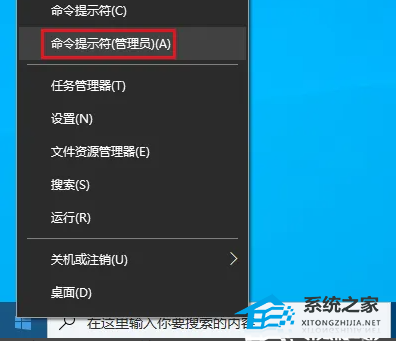
2. 打开后输入“powercfg -h on”并按下回车运行,运行后就能开启休眠按钮。
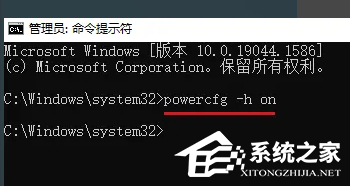
最后点开关机选项,在其中就能选择休眠了。
终于介绍完啦!小伙伴们,这篇关于《Win10怎么设置休眠-Win10设置休眠的方法》的介绍应该让你收获多多了吧!欢迎大家收藏或分享给更多需要学习的朋友吧~golang学习网公众号也会发布文章相关知识,快来关注吧!
声明:本文转载于:番茄系统家园 如有侵犯,请联系study_golang@163.com删除
相关阅读
更多>
-
501 收藏
-
501 收藏
-
501 收藏
-
501 收藏
-
501 收藏
最新阅读
更多>
-
414 收藏
-
219 收藏
-
111 收藏
-
130 收藏
-
491 收藏
-
320 收藏
-
403 收藏
-
461 收藏
-
265 收藏
-
210 收藏
-
182 收藏
-
465 收藏
课程推荐
更多>
-

- 前端进阶之JavaScript设计模式
- 设计模式是开发人员在软件开发过程中面临一般问题时的解决方案,代表了最佳的实践。本课程的主打内容包括JS常见设计模式以及具体应用场景,打造一站式知识长龙服务,适合有JS基础的同学学习。
- 立即学习 543次学习
-

- GO语言核心编程课程
- 本课程采用真实案例,全面具体可落地,从理论到实践,一步一步将GO核心编程技术、编程思想、底层实现融会贯通,使学习者贴近时代脉搏,做IT互联网时代的弄潮儿。
- 立即学习 516次学习
-

- 简单聊聊mysql8与网络通信
- 如有问题加微信:Le-studyg;在课程中,我们将首先介绍MySQL8的新特性,包括性能优化、安全增强、新数据类型等,帮助学生快速熟悉MySQL8的最新功能。接着,我们将深入解析MySQL的网络通信机制,包括协议、连接管理、数据传输等,让
- 立即学习 500次学习
-

- JavaScript正则表达式基础与实战
- 在任何一门编程语言中,正则表达式,都是一项重要的知识,它提供了高效的字符串匹配与捕获机制,可以极大的简化程序设计。
- 立即学习 487次学习
-

- 从零制作响应式网站—Grid布局
- 本系列教程将展示从零制作一个假想的网络科技公司官网,分为导航,轮播,关于我们,成功案例,服务流程,团队介绍,数据部分,公司动态,底部信息等内容区块。网站整体采用CSSGrid布局,支持响应式,有流畅过渡和展现动画。
- 立即学习 485次学习
